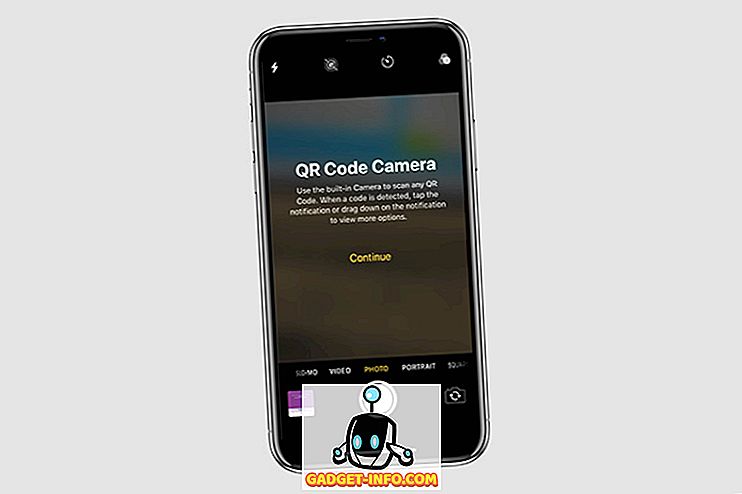पहले, हमने Google डॉक्स और माइक्रोसॉफ्ट वर्ड के बीच अंतर के बारे में लिखा था और इस पोस्ट में, हम स्प्रेडशीट के बारे में बात करने जा रहे हैं।
स्प्रेडशीट हमारे आधुनिक समय के समाज के लिए स्तंभ हैं। स्प्रेडशीट काम, रिकॉर्ड रखने, सहयोग या सिर्फ व्यक्तिगत संगठन के लिए उपयोगी है। अभी, स्प्रेडशीट की दुनिया में हमारे दो शीर्ष दावेदार हैं - Google पत्रक और Microsoft Excel।
इन दो स्प्रेडशीट ऐप्स में से, हम अपने मतभेदों का पता लगाने और यह समझने के लिए दोनों के बीच गहरा गोता लगाना चाहते थे कि कौन सा बेहतर है। त्वरित अवलोकन में, यह पता चलता है कि उनके पक्ष और विपक्ष दोनों हैं, लेकिन एक्सेल और Google शीट दोनों के बीच का अंतर दिन-प्रतिदिन छोटा होता जा रहा है। यहां आपको उन अंतरों के बारे में जानने की जरूरत है जो बने रहते हैं।
कार्यशीलता - एक्सेल जीत
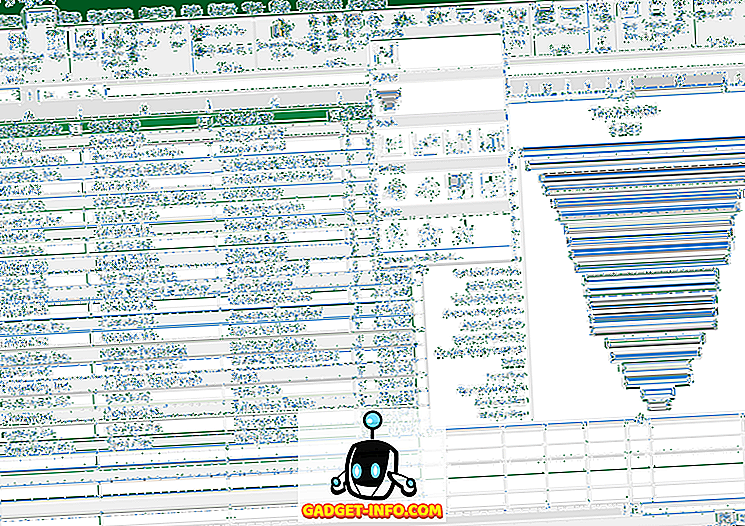
जब Google पत्रक पहली बार लॉन्च किया गया था, तो यह एक्सेल के पीछे था। यह कोई आश्चर्य की बात नहीं थी। एक्सेल दशकों से आसपास रहा है और Microsoft मेरे जीवित रहने की तुलना में नियमित पुनरावृत्तियों को आगे बढ़ा रहा है।
Microsoft के लिए मुसीबत यह है कि Google को पकड़ने में देर नहीं लगी। आज, एक्सेल और Google शीट के बीच कार्यक्षमता बहुत समान है। दोनों कार्यक्रमों में ऐसे इंटरफेस होते हैं जो आसानी से पकड़ में आते हैं, व्यापक ज्ञान के आधार और उपकरणों और कार्यों के ढेर सारे होते हैं।
हालाँकि, यदि आपको अधिक उन्नत कार्यों की आवश्यकता है या आप बड़े पैमाने पर डेटा के साथ काम कर रहे हैं, तो मैंने पाया है कि एक्सेल अधिक उपयुक्त है। Google शीट को एक बिंदु तक अच्छी तरह से अनुकूलित किया गया है - चूंकि आपकी शीट डेटा के अधिक कॉलम, पंक्तियों और टैब से भर जाती है, मैंने एक्सेल की तुलना में इसे धीमा करना शुरू कर दिया है।
यदि आपको हजारों सेल डेटा का उपयोग और प्रबंधन करने के लिए सिरदर्द-मुक्त अनुभव की आवश्यकता है, तो एक्सेल विजेता है। हालाँकि, यदि आपको कमांड के एक छोटे से चयन के साथ सरल स्प्रैडशीट बनाने की आवश्यकता है, तो Google शीट्स बस उतना ही अच्छा है।
सहयोग - Google पत्रक जीतता है
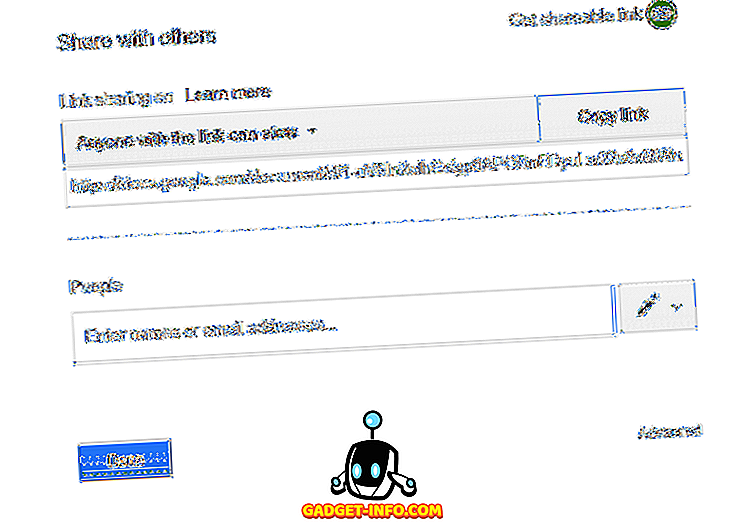
Microsoft अपने ऐप्स ऑफ़िस ऐप के लिए अधिक सहयोगी अनुभव बनाने के लिए कड़ी मेहनत कर रहा है, लेकिन यह Google डॉक्स, शीट्स और इसी दिन से आए सहज साझाकरण को नहीं हरा पाता है।
Google पत्रक पर उपलब्ध साझाकरण सेटिंग अविश्वसनीय हैं - आपके पास इस बात पर नियंत्रण है कि कौन आपके दस्तावेज़ को देख सकता है, कौन इसे संपादित कर सकता है, और कौन इस पर टिप्पणी कर सकता है। आप विशिष्ट आमंत्रण भेज सकते हैं, या साझा करने के लिए लिंक बना सकते हैं। वैकल्पिक रूप से, आप स्प्रेडशीट बना सकते हैं जो जनता के देखने के लिए उपलब्ध हैं।
किए गए किसी भी संपादन और टिप्पणियों को वास्तविक समय में देखा जा सकता है और आप जल्दी से देख सकते हैं कि अन्य उपयोगकर्ता किन कोशिकाओं पर हैं। आप टूलबार के शीर्ष पर 'अंतिम संपादन ...' पाठ पर क्लिक करके किए गए हर एक परिवर्तन पर नज़र रख सकते हैं।
Microsoft Excel साझा करने और सहयोग करने की अनुमति देता है, लेकिन उस सीमा तक नहीं जो Google पत्रक करता है। आप ईमेल के माध्यम से फ़ाइलों को साझा करने के लिए प्रतिबंधित हैं और आपको शीट के समान स्तर का सहयोग नहीं मिलता है। यदि आप Office 365 का उपयोग कर रहे हैं, और अन्य उपयोगकर्ताओं की गतिविधि देखने के लिए समान विकल्पों का उपयोग कर सकते हैं, तो अब आप एक समान ट्रैक किए गए संपादन पृष्ठ पर पहुँच प्राप्त कर सकते हैं। सहयोग पर अंतर बंद हो रहा है, लेकिन अब के लिए Google शीट जीतता है।
क्लाउड और सिंकिंग - Google पत्रक जीतता है
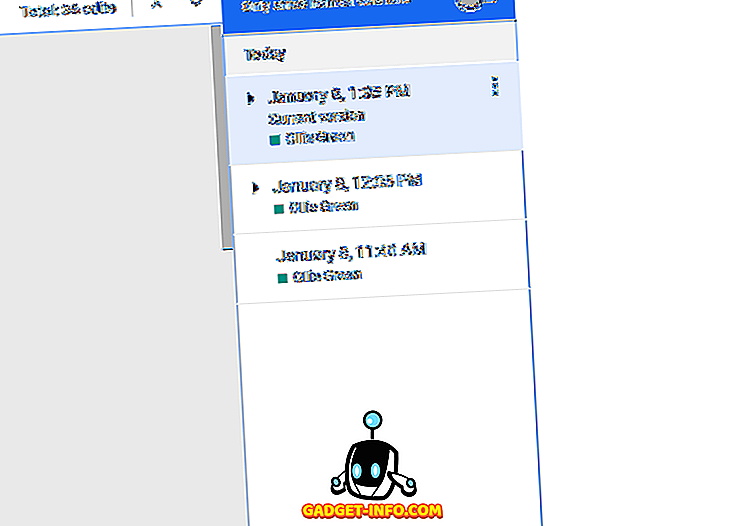
एक बार फिर, Google शीट शीर्ष पर आता है, और यह समझ में आता है कि क्यों। Google शीट्स को Microsoft Excel के लिए क्लाउड आधारित विकल्प होने के लिए जमीन से बनाया गया था। आपके Google खाते से सब कुछ सुलभ है और आप Google ड्राइव से अपनी सभी फ़ाइलों को देख और एक्सेस कर पाएंगे।
सिंकिंग आसान है क्योंकि यह सब अपने आप हो जाता है। यदि आप एक फ़ाइल बनाते हैं, तो यह आपके Google ड्राइव पर सहेजा जाता है, जिससे यह तुरंत कहीं और सुलभ हो जाता है।
यदि आप Office 365 का उपयोग कर रहे हैं, तो आपको उपकरणों के बीच समान स्तर पर त्वरित सिंक्रनाइज़ेशन प्राप्त होता है, लेकिन Office 2019 या इससे पहले वाले Excel में सेटिंग की थोड़ी आवश्यकता होती है। यह एक और क्षेत्र है जहां Google पत्रक आगे निकलते हैं, लेकिन Microsoft अंतर को बंद कर रहा है।
ऑफलाइन एक्सेस - एक्सेल जीत
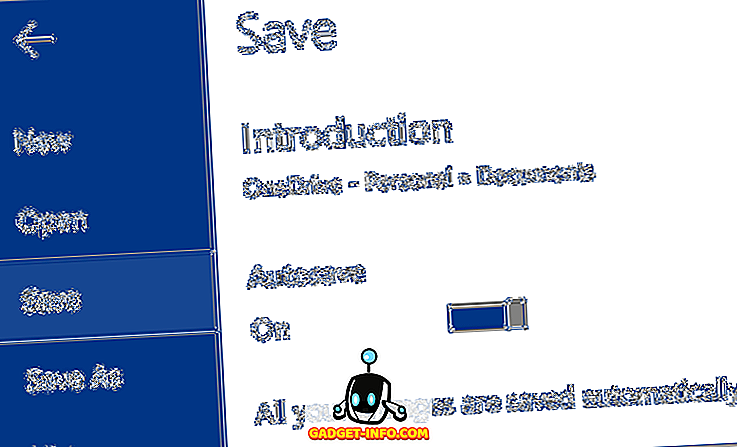
ऑफ़लाइन पहुँच Google शीट्स के लिए उपलब्ध है, लेकिन आपके द्वारा पहले ऑनलाइन बनाई गई फ़ाइलों तक पहुँचने में कठिनाई होगी। फ़ाइलों को बड़े पैमाने पर ऑफ़लाइन काम करने में सक्षम होने के लिए आपको एक ऑफ़लाइन एक्सटेंशन स्थापित करने की आवश्यकता होती है, और विस्तार हर समय सही ढंग से काम नहीं करता है, Google शीट को थोड़ी अजीब स्थिति में छोड़ देता है जहां तक ऑफ़लाइन उपयोगकर्ताओं के लिए खानपान होता है।
यदि आपको ऑफ़लाइन पहुंच की आवश्यकता है, तो मैं एक्सेल की सिफारिश करूंगा - Microsoft Office सुइट ने दशकों तक पूरी तरह से ऑफ़लाइन काम किया है और अब आप इसे सेट कर सकते हैं ताकि जैसे ही आप इंटरनेट एक्सेस प्राप्त करते हैं आपकी फ़ाइलें OneDrive के माध्यम से स्वचालित रूप से सिंक हो जाएं।
कार्य और सूत्र - एक्सेल जीत

Google इस क्षेत्र में तेजी से पकड़ बना रहा है, और वे लगातार नए कार्यों और सूत्रों को जोड़ रहे हैं, लेकिन एक्सेल ने बहुत अधिक सिर शुरू किया है। इसका मतलब यह है कि एक्सेल उपयोगकर्ताओं को Google पत्रक उपयोगकर्ताओं पर दो फायदे मिलते हैं।
सबसे पहले, उपलब्ध कार्यों और सूत्रों की संख्या कहीं अधिक बड़ी है - यदि आपको स्प्रेडशीट पर कुछ पूरा करने की आवश्यकता है, तो एक्सेल पर इसके लिए एक कमांड होने की संभावना है। Google पत्रक पर, कुछ सूत्र अभी भी गायब हैं।
अगली बात यह है कि एक्सेल के लिए प्रलेखन कहीं अधिक है। यह बहुत लंबे समय तक रहा है और यह लंबे समय तक कार्यस्थल में उद्योग का मानक रहा है। इस वजह से, एक्सेल के लिए मुफ्त सीखने की सामग्री Google शीट्स की तुलना में कहीं अधिक है।
मूल्य निर्धारण - Google पत्रक
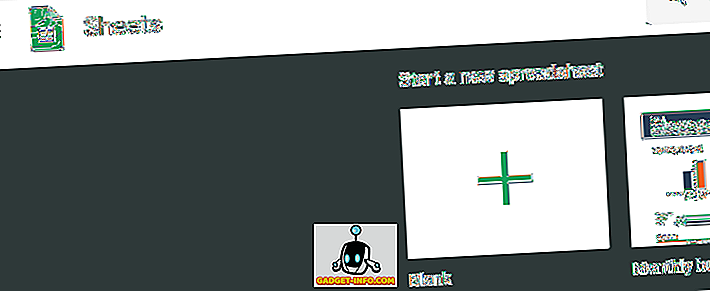
यह एक अच्छा और सीधा है - Google शीट्स का उपयोग करने के लिए पूरी तरह से स्वतंत्र है, जबकि एक्सेल को माइक्रोसॉफ्ट ऑफिस के एक बार भुगतान या ऑफिस 365 की सदस्यता की आवश्यकता होती है। अंततः, यदि आप नकदी के लिए तैयार हैं, तो Google शीट्स का जवाब है।
सारांश
संक्षेप में, मैं कहूंगा कि एक्सेल अब के लिए शीर्ष विकल्प है, लेकिन Google अपने Google शीट सॉफ़्टवेयर के अपडेट को Microsoft से बहुत तेज़ी से आगे बढ़ा रहा है। नतीजतन, दो विकल्पों के बीच की खाई बहुत जल्दी छोटी हो रही है। हालाँकि, बड़े पैमाने पर सहयोग और सार्वजनिक फ़ाइल साझाकरण के लिए Google पत्रक भी स्पष्ट विकल्प हो सकता है, और आप मुफ्त में हरा नहीं सकते।
Google शीट या एक्सेल के बारे में कुछ और जानना चाहते हैं? हमारी वेबसाइट के बाकी हिस्सों पर नज़र डालें, या नीचे एक टिप्पणी छोड़ दें और मैं जल्द ही आपके पास वापस आऊंगा।